系统重装视频图解
- 分类:教程 回答于: 2022年11月29日 11:45:00
工具/原料:
系统版本:win10
品牌型号:惠普ENVY 13-D046TU
软件版本:小白一键重装1.0
win10系统重装视频图解:
1、首先下载安装小白一键重装系统软件并打开软件,选择我们需要重装的win10系统。

2、请大家耐心等待系统镜像等等文件的下载。

3、接下来耐心等待环境部署的过程中。
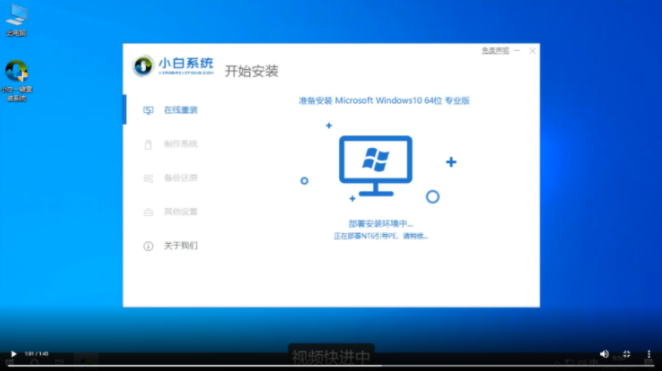
4、环境部署完成之后鼠标点击立即重启。
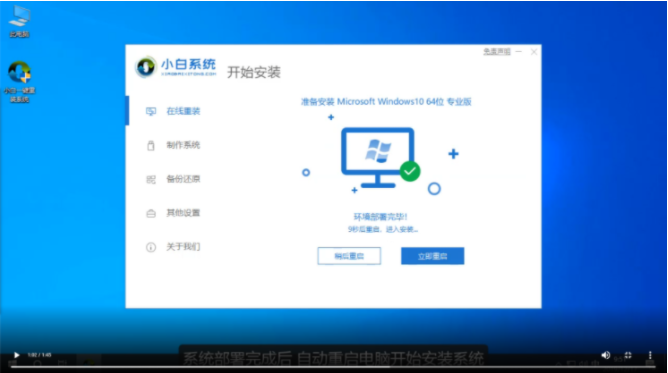
5、进入启动界面之后,选择第二项,按回车进入pe系统。
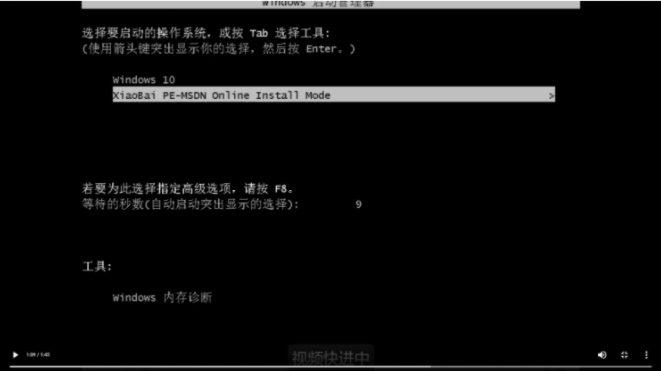
6、进入pe系统之后,小白软件将会自动安装系统,期间无需我们手动操作,请大家耐心等待即可。

7、系统安装完成后,鼠标点击立即重启电脑即可。

8、重启电脑后直至进入系统桌面则说明本次系统重装完成。

总结:
重装视频是我们了解怎么重装系统的一个非常直观的方法,而使用小白一键重装也是我们重装系统时的一个非常好的选择。
 有用
26
有用
26


 小白系统
小白系统


 1000
1000 1000
1000 1000
1000 1000
1000 1000
1000 1000
1000 1000
1000 1000
1000 1000
1000 1000
1000猜您喜欢
- 三星电脑重装系统后不能进入系统..2022/08/18
- lol黑屏怎么解决2022/08/01
- 蓝屏代码0x000007b的解决方法..2022/08/05
- 小编告诉你哪些一键重装系统win7好用..2016/11/12
- XGP会员福利无法显示怎么解决..2022/10/17
- 华为笔记本电脑大全2022/11/05
相关推荐
- win10装机软件装系统教程2021/03/07
- 怎么把电脑重装系统2023/01/10
- 电脑一键重装系统下载安装使用教程..2022/11/07
- 一键ghost是什么意思2016/07/24
- 简述电脑重装系统哪个软件比较好..2023/03/14
- 官方一键重装系统win7教程2016/11/03

















